台式电脑怎么一键重装?
台式电脑一键重装,你听说过吗?其实,一键重装就是一种无需借助外部工具,直接通过在线方式来重装系统的方法。说白了,就是让你的电脑在不需要麻烦复杂步骤的情况下,进行重装。这种方法对于很多人来说,简直就是救星,尤其是那些对电脑不太精通的用户。如果你觉得传统方法太麻烦,那今天就来试试一键重装吧。
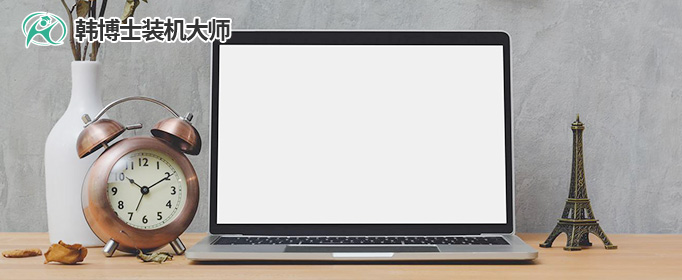
一、重装系统所需工具
准备装机工具:一键重装系统软件(点击红字下载)
二、一键重装win10要注意什么事项?
1. 备份你的重要文件:重装系统会清空硬盘上的所有内容,所以,先把这些东西转移到其他设备上。
2. 关闭防病毒工具:在安装过程中,防病毒软件可能会干扰系统文件的写入,导致安装失败。
3. 电源要稳定:确保电脑连接电源,因为重装过程如果突然断电,可能会导致系统崩溃,得不偿失。
三、Win10一键重装的操作步骤
1.先将“韩博士装机大师”下载并放置在桌面,双击打开软件。主页面上,你会看到“开始重装”,点击即可继续。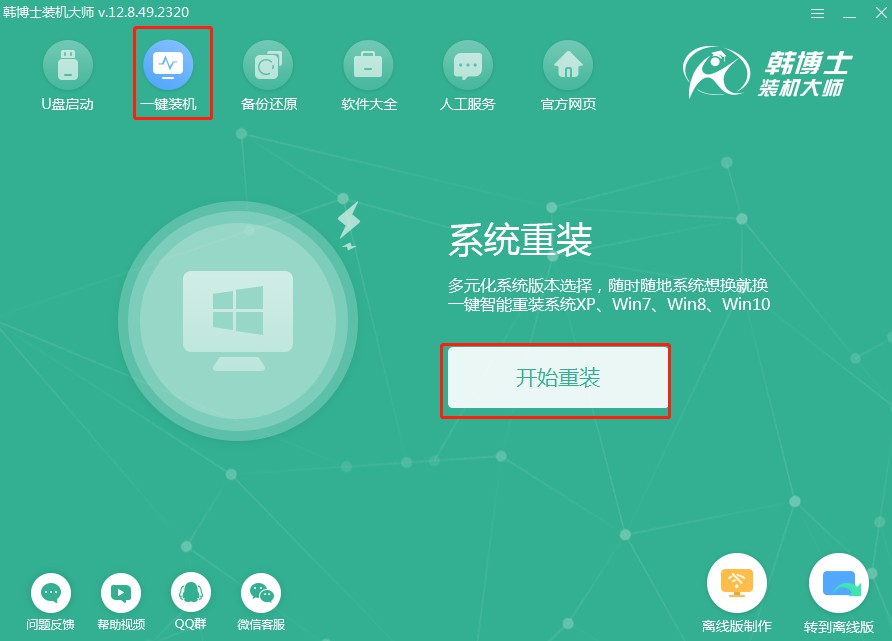
2.系统正在检查环境,无需您的参与,稍后检测结束后,点击“下一步”进行后续步骤。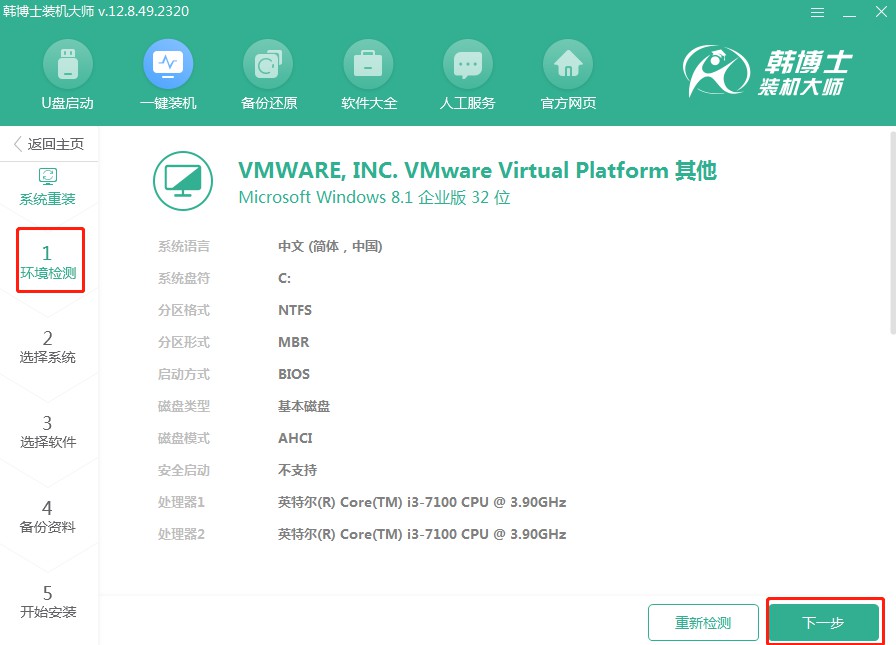
3.在“选择系统”这个环节,务必选择到合适的win10镜像文件,确认后别忘了点“下一步”以继续后面的流程。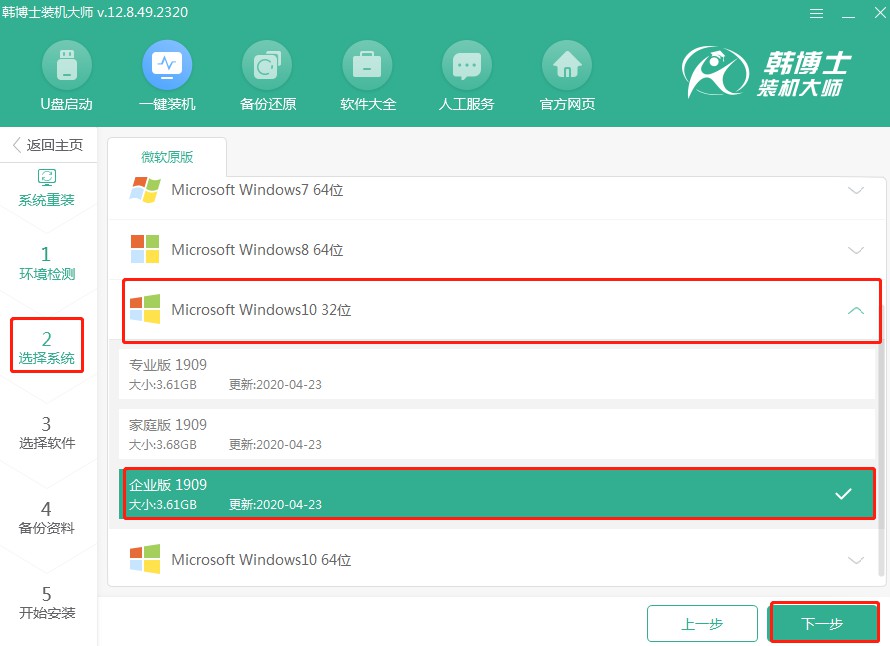
4.现在正在进行系统文件的下载,这个过程可能需要一些时间。请您保持耐心,等待下载完成。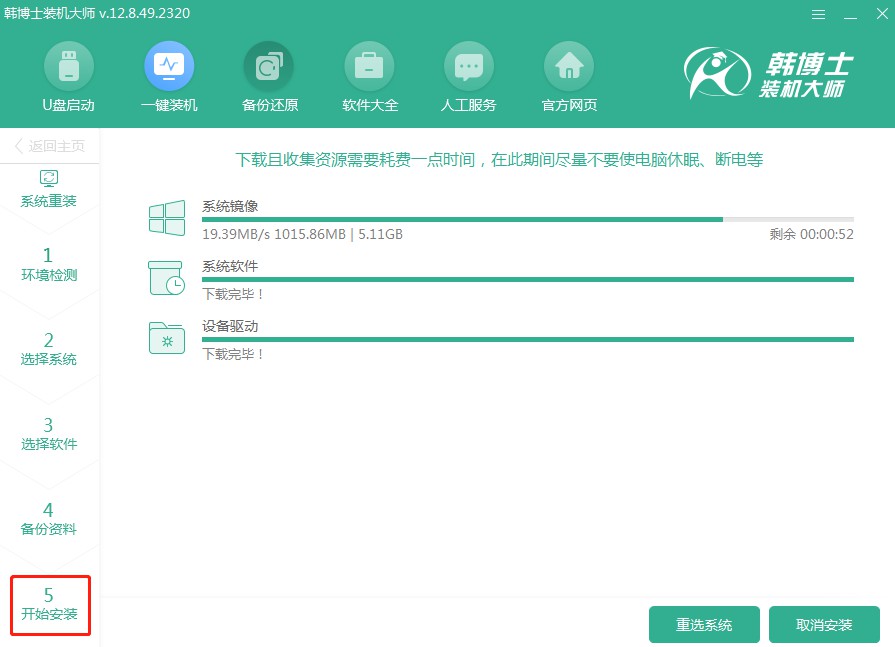
5.目前系统进入了安装阶段,请您保持耐心,在这个过程中不要去做其他事情。等安装完成后,记得点击“立即重启”。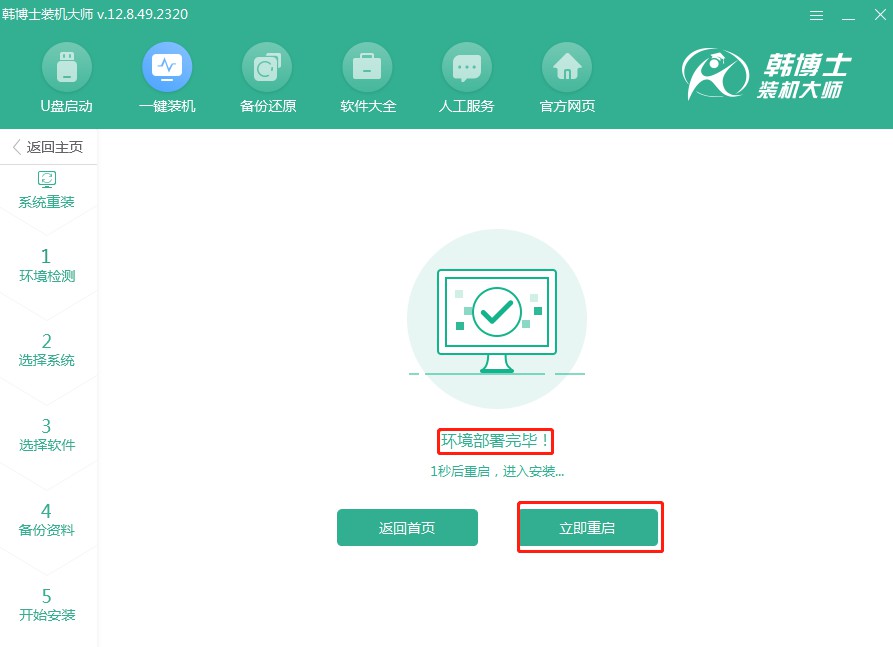
6.使用方向键“↑”和“↓”来选择第二项,选好后按下回车键,就会进入PE系统。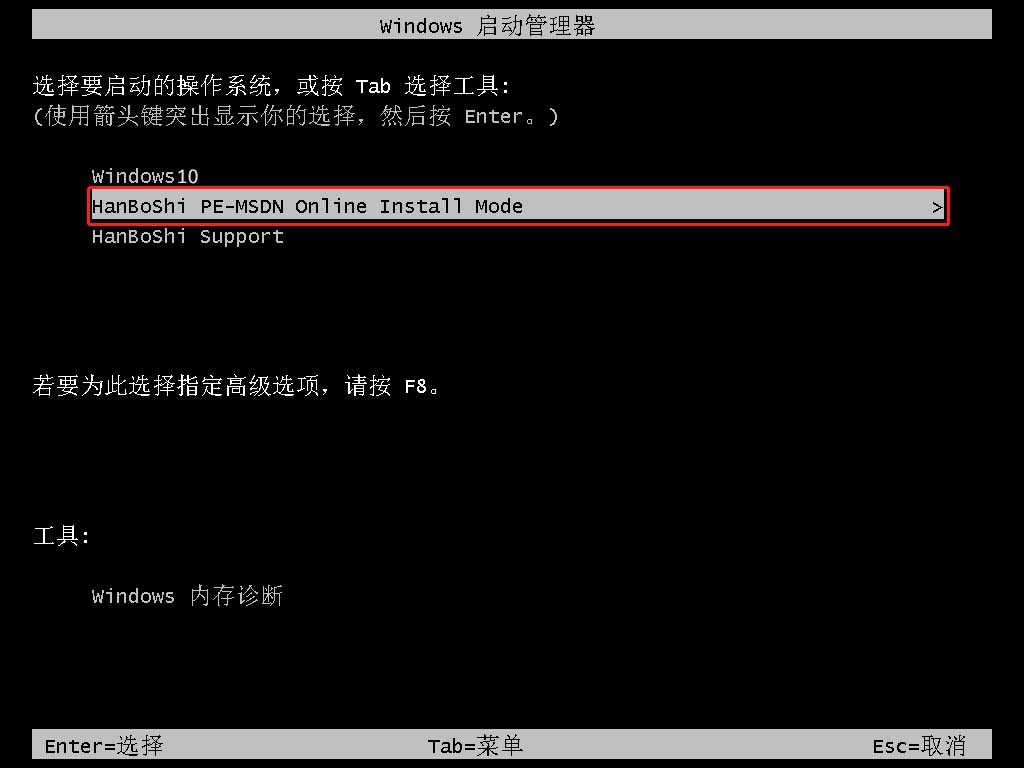
7.进入PE界面之后,win10系统就自动开始安装了,你什么也不用做,耐心等待安装完成后,再点击“立即重启”就行。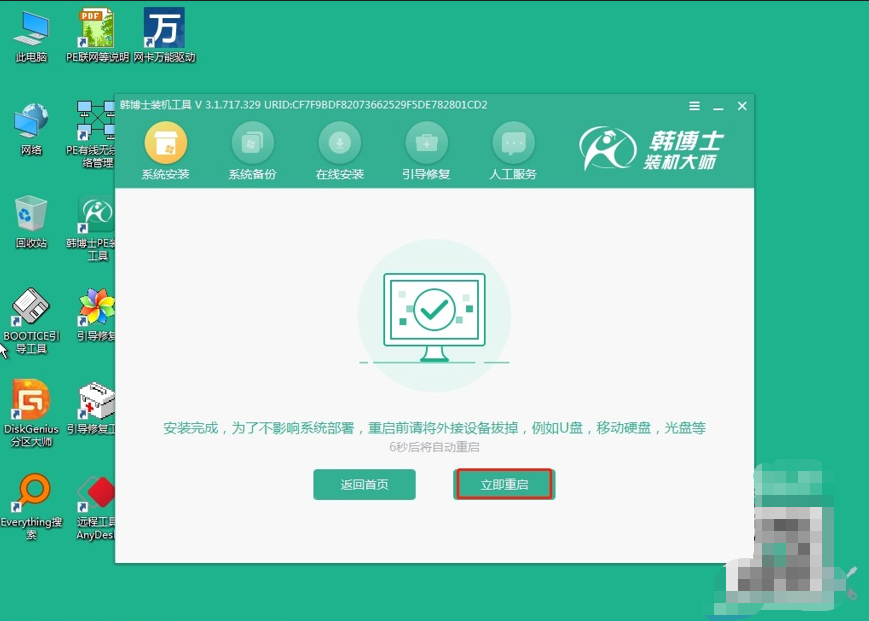
8.电脑重启后,如果显示出win10的桌面,那就表示系统已经顺利安装到您的电脑上了。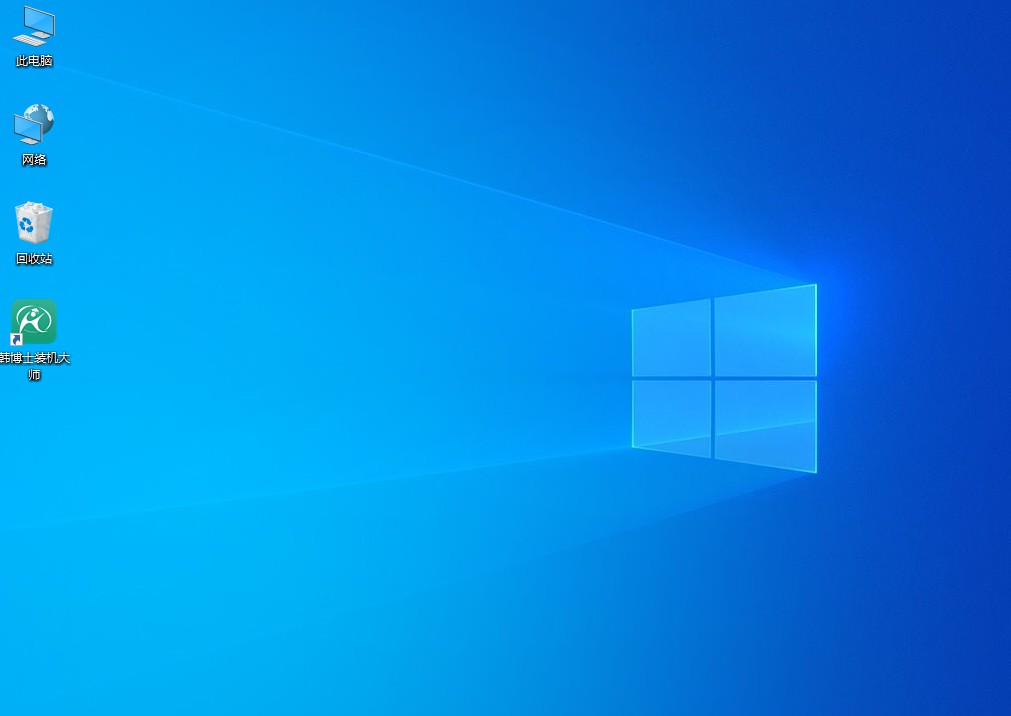
台式机一键重装win10系统步骤?在进行系统重装之前,一定要备份好重要的数据。虽然一键重装非常方便,但也会将原有的系统数据清除掉,所以备份工作不能忽视。备份好数据后,按步骤进行一键重装,耐心等待重装完成,启动电脑,新的win10系统就出现了!

